Comment configurer la synchronisation sélective de Google Drive
Le célèbre client de stockage en nuage Drive de Google est unexcellent moyen de garder vos données personnelles synchronisées sur plusieurs appareils Windows, Mac et Mobile. Aussi pratique que cela soit, cependant, pour des raisons de confidentialité, vous souhaiterez peut-être pas synchroniser TOUS vos fichiers personnels sur certains systèmes. Par exemple, si vous utilisez Google Drive sur un ordinateur professionnel, vous ne souhaitez peut-être pas que toutes vos données personnelles soient synchronisées avec votre ordinateur pour des raisons de confidentialité, car la plupart des services informatiques procèdent à l'inventaire des systèmes de travail à des fins d'assistance. Dans ce cas, le client Google Drive vous permet désormais de spécifier les dossiers synchronisés avec chaque périphérique de manière très similaire à OneDrive et Dropbox. Examinons le processus pour savoir comment faire cela.
Sélectionnez les dossiers que vous souhaitez synchroniser dans Google Drive.
Tout d'abord, assurez-vous d'être connecté à Google Drive. Cliquez avec le bouton droit sur l'icône Google Drive dans la zone de notification. S'il n'apparaît pas, cliquez sur Démarrer> Toutes les applications> Google Drive> Drive. Pour les utilisateurs de Mac, vous pouvez trouver l'icône du lecteur sous Finder> Applications. Cliquez avec le bouton droit sur l'icône Google Drive dans la zone de notification, cliquez sur le menu elliptique, puis sur Préférences. Sous OS X, cliquez sur l'icône Drive dans la barre de menus.

Sélectionnez l'onglet Options de synchronisation, puis choisissez le Synchroniser uniquement ces dossiers boîte de radio. Cochez uniquement les dossiers que vous souhaitez synchroniser.
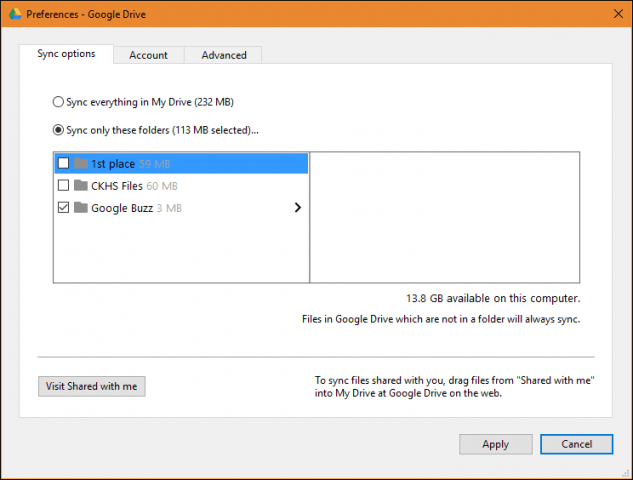
Cliquez sur Appliquer ensuite Continuez pour confirmer les changements.
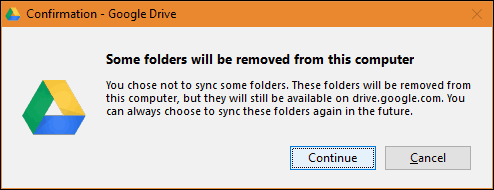
Si vous êtes nouveau sur Google Drive, consultez notred'autres articles sur la configuration du client Google Drive. Un autre tutoriel que vous devriez examiner est la suivante: comment intégrer Drive à des applications telles que Microsoft Office; si vous souhaitez le configurer comme emplacement par défaut pour les documents enregistrés.
Remarque finale, quelques utilisateurs ont indiqué qu'ils ne disposaient pas de ces fonctionnalités de synchronisation. Après avoir enquêté, ils ont eu besoin de télécharger la dernière version pour résoudre les problèmes de connexion ou de synchronisation.
Avez-vous un conseil Google Drive? Déposez-le dans les commentaires. J'aimerai avoir de tes nouvelles!










laissez un commentaire